Comment nettoyer votre iPhone avec une connexion Wi-Fi
Sommaire
Comment faire pour nettoyer automatiquement mon iPhone sans une connexion USB ? Ce guide va vous montrer comment nettoyer votre iPhone avec une connexion Wi-Fi.
PhoneClean – Idéal outil de nettoyage iOS 
Téléchargez PhoneClean pour nettoyer et optimiser votre iPhone après avoir lu ce guide sur la façon de nettoyer les fichiers inutiles de l'iPhone ou iPad over Wi-Fi.
Votre iPhone est devenu lent qu'avant avec le temps ? Votre iPhone à court de stockage pour stocker de nouvelles données ? A cette occasion, un nettoyage de votre iPhone, par exemple, en supprimant les fichiers inutiles indésirables et les applications lourdes, sera peut-être votre première pensée.
Pour nettoyer vos iDevices complètement, certains logiciels tiers seront nécessaires. La plupart des outils de nettoyage iOS exigent que vous devez connecter l'iPhone ou l'iPad au PC ou Mac avec un câble USB chaque fois que vous voulez nettoyer votre appareil. Pour ceux qui veulent nettoyer iPhone /iPad silencieusement sans brancher l'appareil à un ordinateur, vous êtes au bon endroit.
Outil requis
Pour nettoyer l'appareil avec seulement une connexion Wi-Fi, tous vous avez besoin est la mise à jour vers PhoneClean 4, qui ajoute un tas de nouvelles fonctionnalités. La fonctionnalité de Silent Clean de PhoneClean 4 nettoie automatiquement les fichiers inutiles de votre iPhone /iPad /iPod touch quand il détecte votre iPhone est connecté au même réseau Wi-Fi avec votre ordinateur (pas besoin de brancher votre iPhone /iPad avec un USB). Ce qui entraîne à vous gagner plus de l'espace disponible. De plus, PhoneClean vous permet de supprimer de fichiers indésirables avec une connexion Wi-Fi, comme les Fichiers temporaires téléchargés, Journaux crash, Caches de photo et Caches d'illustration.
Comment nettoyer l'iPhone /iPad avec seulement une connexion Wi-Fi
Avant d'effectuer les étapes suivantes, téléchargez PhoneClean sur votre ordinateur tout d'abord. Il y a deux versions pour vous : Windows et Mac.
Étape 1: Connectez vos iDevices (iPhone /iPad /iPod touch) à votre ordinateur avec un câble USB > Cliquez sur l'option Silent Clean, puis basculez le bouton gris au vert pour activer le Silent Clean.
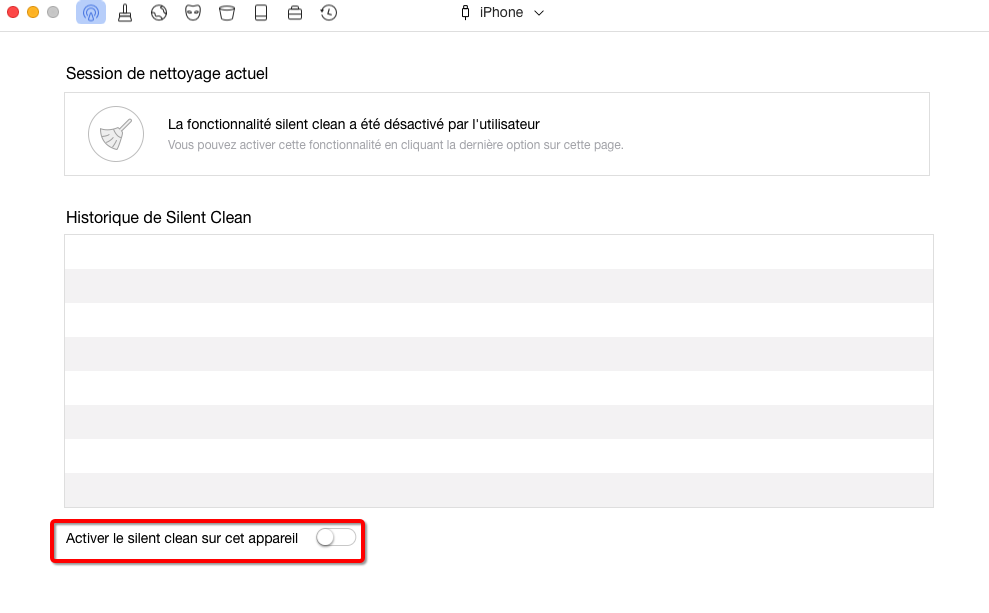
Comment nettoyer votre iPhone avec une connexion Wifi – étape 1
Étape 2: Débranchez votre iPhone depuis l'ordinateur, et connectez votre appareil et l'ordinateur à un même réseau Wifi. Attendez quelques secondes. Et puis, Silent Clean va détecter votre appareil et commencer automatiquement le nettoyage.
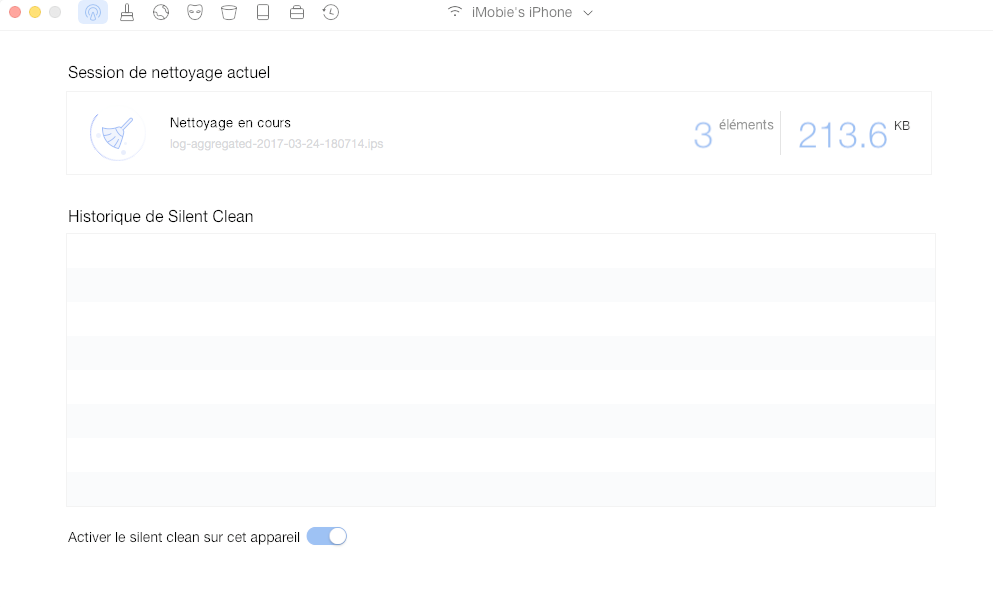
Nettoyer iPhone avec seulement une connexion Wifi – étape 2
Étape 3: Vous pouvez consulter les détails de nettoyage de Session de nettoyage actuel ainsi que Historique de Silent Clean.
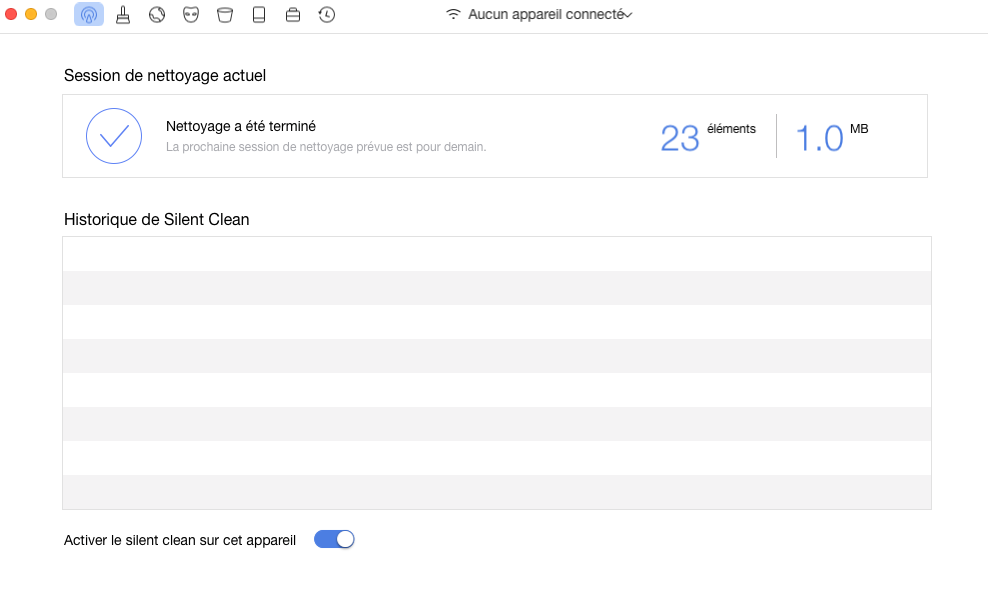
Nettoyer iPhone avec seulement une connexion Wifi – étape 3
Il est nécessaire de connecter votre iPhone ou votre iPad avec un câble USB si vous êtes la première fois d'utiliser Silent Clean. Si vous voulez nettoyer plusieurs iDevices avec une connexion Wi-Fi, vous devez brancher chaque appareil à l'ordinateur et choisir Activer le Silent Clean sur cet appareil.
Conclusion
PhoneClean est également capable de supprimer les données privées, fichiers Internet et fichiers de système, comme des messages, notes, contacts, messagerie vocale, historique de Safari, historique de navigation, etc. Maintenant, commencez un essai gratuit >
D'autres articles concernés que vous aimeriez
- Comment supprimer définitivement les contacts sur iPhone - Cet article vous donne un moyen plus efficace et simple pour le faire. En savoir plus >>
- Comment supprimer des messageries vocales iPhone - Vous trouvez qu'il est difficile de les supprimer définitivement ? En savoir plus >>

